La gestione delle impostazioni dell’app YouTube può migliorare notevolmente l’esperienza utente, rendendo la fruizione dei contenuti più personalizzata e meno frustrante. Diverse funzionalità possono essere attivate o disattivate per ottimizzare il modo in cui si interagisce con la piattaforma. Di seguito sono riportate alcune impostazioni fondamentali da considerare.
disattivare la riproduzione automatica dei video nei feed
Una delle caratteristiche più fastidiose dell’app YouTube è la riproduzione automatica dei video quando si passa sopra di essi nella home, nelle sottoscrizioni o nei risultati di ricerca. Sebbene l’audio non venga riprodotto automaticamente, questo comportamento può influenzare la cronologia di visione. È possibile disabilitare questa funzione seguendo questi passaggi:
- Selezionare il tab You nell’angolo in basso a destra dell’app.
- Cliccare sull’icona a forma di ingranaggio in alto a destra.
- Scegliere Generale.
- Cliccare su Riproduzione nei feed.
- Impostare su Off.
impostare timer per la riproduzione dei video
YouTube offre una funzione utile per chi desidera addormentarsi ascoltando un video. Questa opzione consente di impostare un timer che interrompe automaticamente la riproduzione dopo un certo periodo di tempo. Per configurarlo:
- Apertura del video desiderato.
- Cliccare sull’icona a forma di ingranaggio.
- Scegliere timer di sonno.
personalizzare le notifiche dell’app
Mentre alcune notifiche possono essere utili, molte altre risultano invasive e superflue. È possibile gestire le notifiche dell’app YouTube attraverso i seguenti passaggi:
- Cliccare sul tab You.
- Toccare l’icona a forma di ingranaggio.
- Scegliere Notifiche.
modificare la qualità video predefinita
L’impostazione predefinita della qualità video spesso risulta insoddisfacente, limitandosi a 480p. Per migliorare l’esperienza visiva, è possibile modificare questa impostazione:
- Toccare il tab You.
- Cliccare sull’icona a forma di ingranaggio.
- Scegliere PREFERENZE QUALITÀ VIDEO
sperimentare con i controlli della riproduzione video
L’app YouTube offre diversi controlli per personalizzare ulteriormente l’esperienza visiva. Le opzioni includono:
- Toccare il tabYou strong >. li >
- Clicca sull ‘ icona a forma d’ingranaggio strong > . li >
- Scorrere verso il basso e selezionare Riproduzione strong > . li > ol > div >
suggerimenti finali per ottimizzare l’uso dell’app YouTube h3 >
I cambiamenti suggeriti non alterano radicalmente l’app ma contribuiscono ad eliminare alcune frustrazioni quotidiane, garantendo un utilizzo più soddisfacente e personalizzato. p >
- Possibilità di disattivare le notifiche indesiderate; li >
- Aggiunta del timer per la riproduzione; li >
- Miglioramento della qualità video predefinita; li >
- Aggiustamenti ai controlli della riproduzione; li >
ul >L’implementazione di queste modifiche può portare a un’esperienza utente decisamente migliore e più fluida. p >
- Clicca sull ‘ icona a forma d’ingranaggio strong > . li >



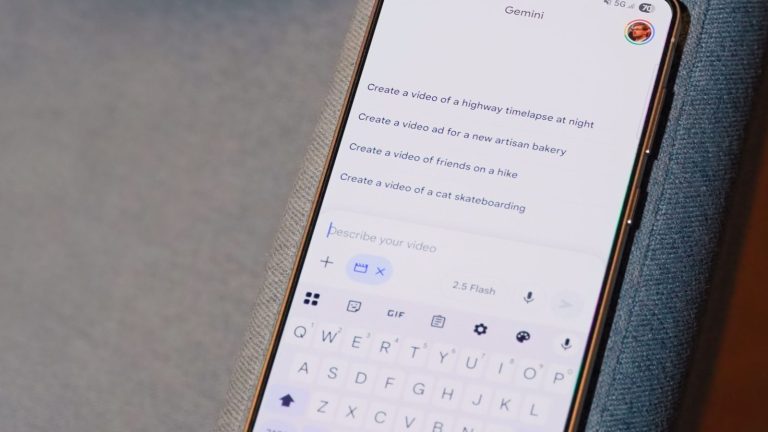
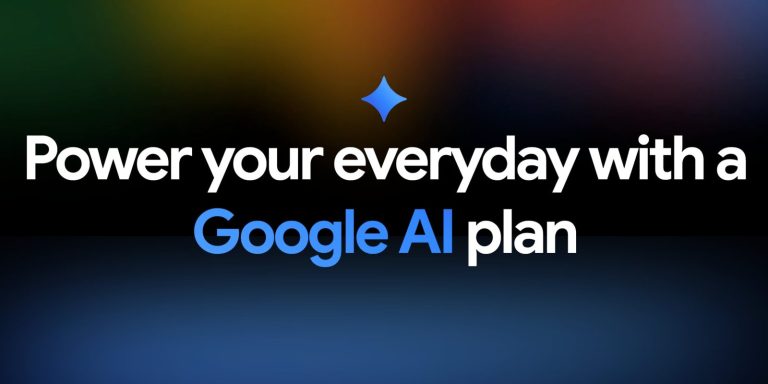
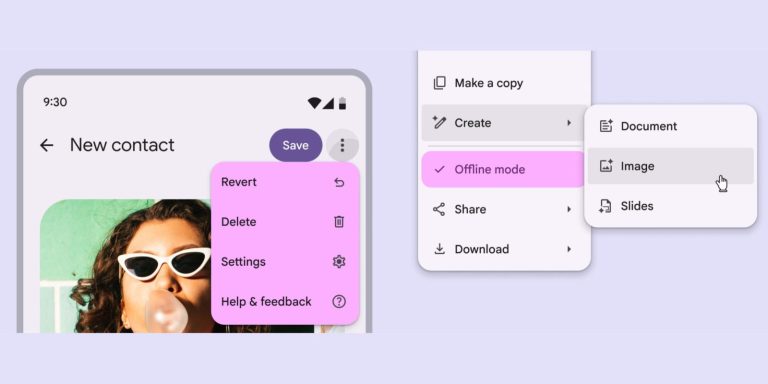

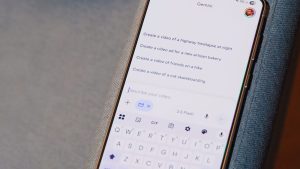
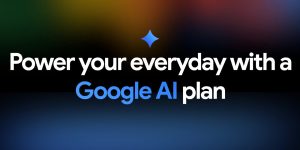

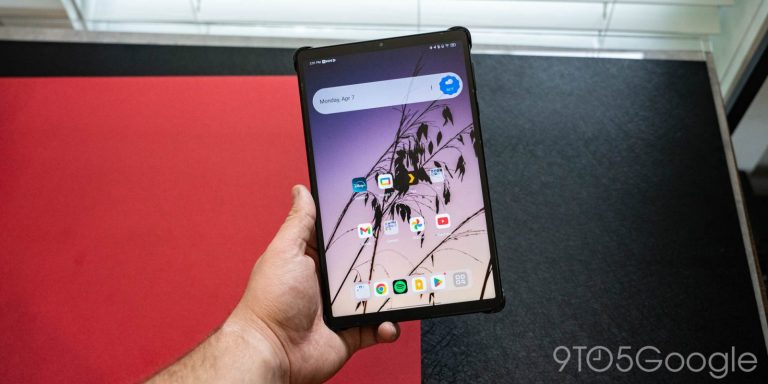
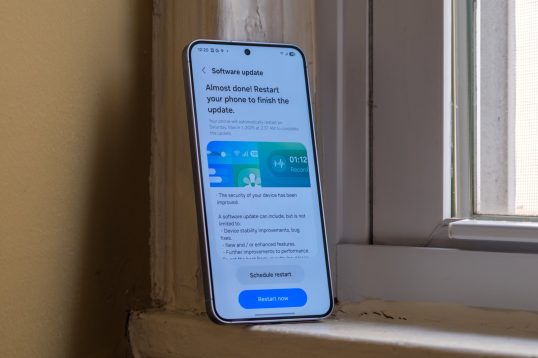
Lascia un commento